Catch-all domain, attrapez les toutes !
11 Jun 2025
Qu’est-ce qu’un "catch-all domain" ?
Un domaine personnalisé catch-all (ou "domaine attrape-tout") est une configuration d’email qui permet à toutes les adresses possibles sur un domaine de rediriger vers une seule boîte mail, même si elles n’ont pas été créées au préalable.
Par exemple on a le domaine : mondomainetropstyle.com, on configure un catch-all vers : toto@posteo.net et toutes les adresses mails ci-dessous fonctionneront par défaut :
backmarket@mondomainetropstyle.commastodon@mondomainetropstyle.comfreebox@mondomainetropstyle.comfrancetv@mondomainetropstyle.comaiubizurfhezfuhEUFEFOE@mondomainetropstyle.com
On peut donc créer un alias unique par service à la volée, sans effort.
Pourquoi ça déchire ?
Cela permet :
- un cloisonnement automatique : un alias par un service et rend plus compliquer le recoupement de ses activités.
- une détection immédiate de fuite de données : si on reçoit du spam sur
netflix@mondomainetropstyle.com, on sait d'où ça vient - un anonymat renforcé : pas d'utilisation répétée d'une même adresse (ex : pas de
prenom.nom@...partout) - et surtout pas besoin de créer les adresses une à une, ce qui est un gain de temps appréciable
Par contre, ce n'est pas magique non plus, ça demande un peu de configuration technique, et quelques euros pour le fournisseur de mail qui le propose ou le service spécialisé.
Ca a l'air trop bien, comment qu'on fait ?
1. Acheter un nom de domaine
On peut en acheter chez : Gandi.net, OVH, et plein d'autres.
2. Choisir une solution de réception d’e-mails
On a 3 options :
- Mailbox.org (c'est ce que j'ai choisi car j'avais déjà une adresse mail chez eux) : offre native de catch-all si tu connectes ton domaine, payant (~15€/an), mais c'est pas cher payé pour tous les services proposés
- SimpleLogin : interface de gestion pour activer/désactiver chaque alias, payant (30€/an)
- ProtonMail : avec domaine pro + Bridge ou SimpleLogin, ce que je conseillerais à quelqu'un qui n'a pas d'adresse Mailbox
Mise en pratique avec Mailbox.org et mon nom de domaine sur OVH
Objectif
Configurer les bons enregistrements DNS chez OVH pour :
- Que les mails à
*@googlesaitouesttamere.comsoient reçus par Mailbox.org - Que l'on puisse envoyer et recevoir depuis ce domaine via son compte Mailbox.org
- Et que tout soit authentifié correctement (SPF, DKIM, DMARC)
1e étape côté Mailbox.org : ajout du domaine
Les instructions sont disponibles dans l'aide de mailbox ici, mais je détaille quand même la manip ci-dessous :
- Se connecter à son compte Mailbox.org
- Aller dans :
- Settings (1) >mailbox.org (2) > E-mail Aliases (3)
- En bas dans la partie Aliases own domain
- Dans la partie Add external address (4) indiquer
test@googlesaitouesttamere.com - Cliquer sur le bouton Add (5)
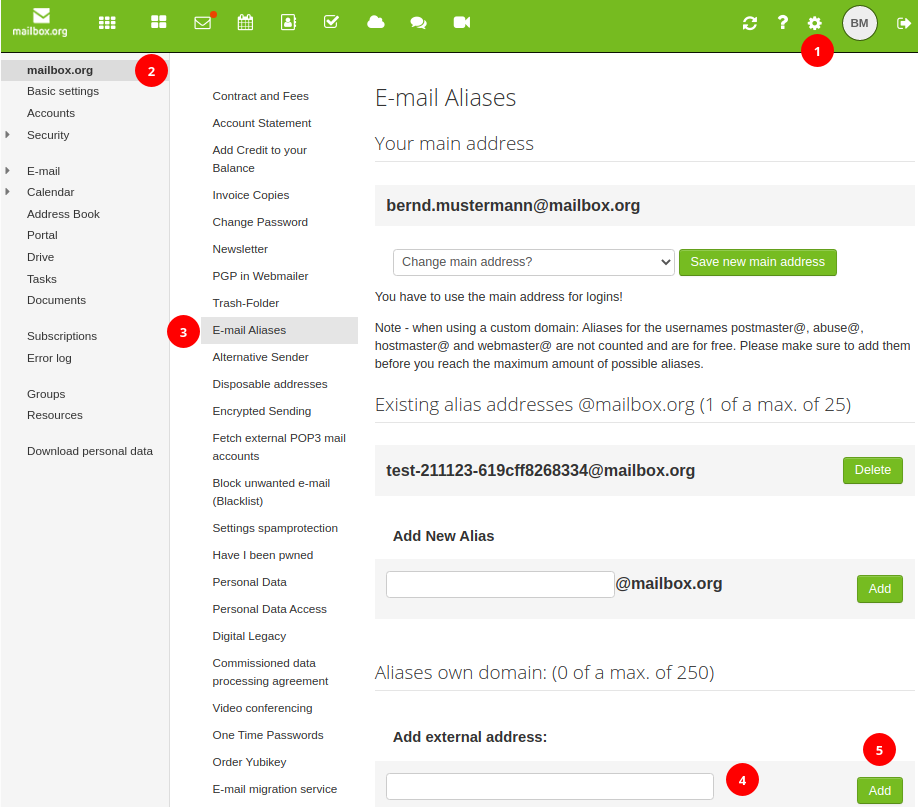
- Mailbox.org va ensuite générer un message d'erreur, mais c'est normal
- Copier ce qui est indiqué dans la zone de texte (6) dans notepad
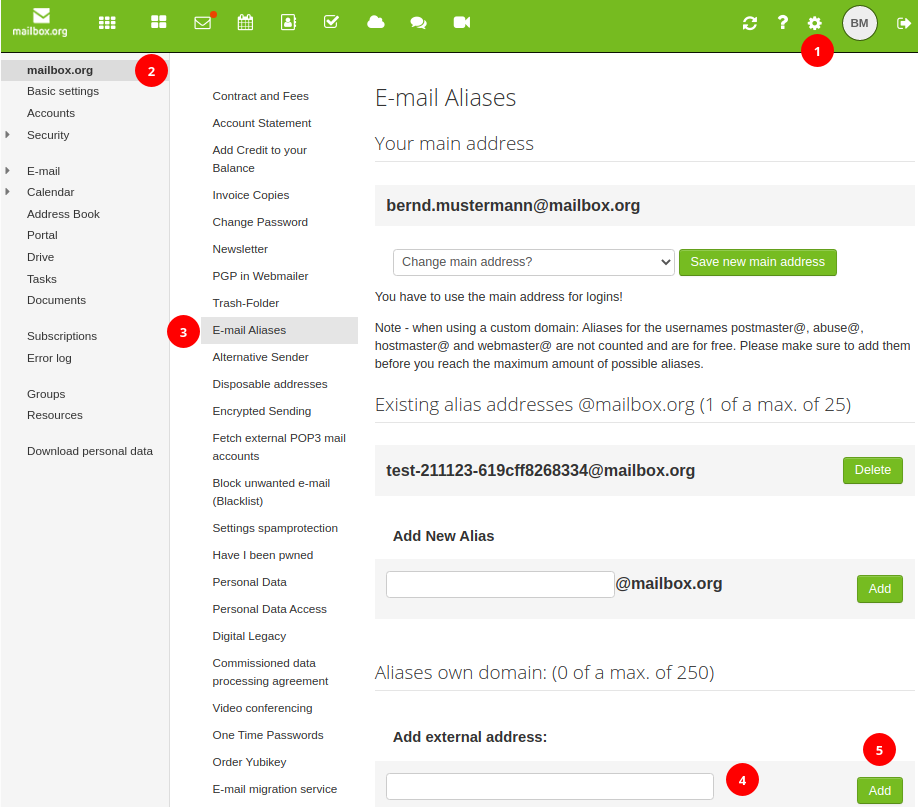
- Copier ce qui est indiqué dans la zone de texte (6) dans notepad
2e étape côté OVH : config de base
- Se connecter à son espace client OVH
- Aller dans : Web Cloud > Zone DNS
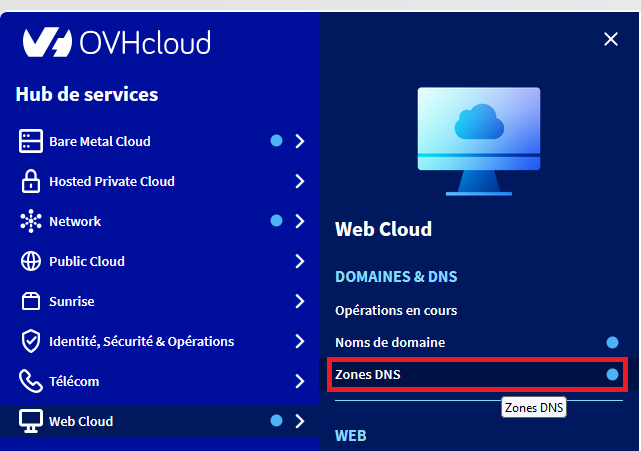
- Cliquer sur son domaine
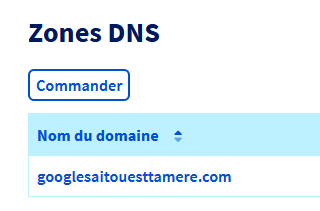
Créer l'entrée TXT
- Ajouter une entrée de type TXT
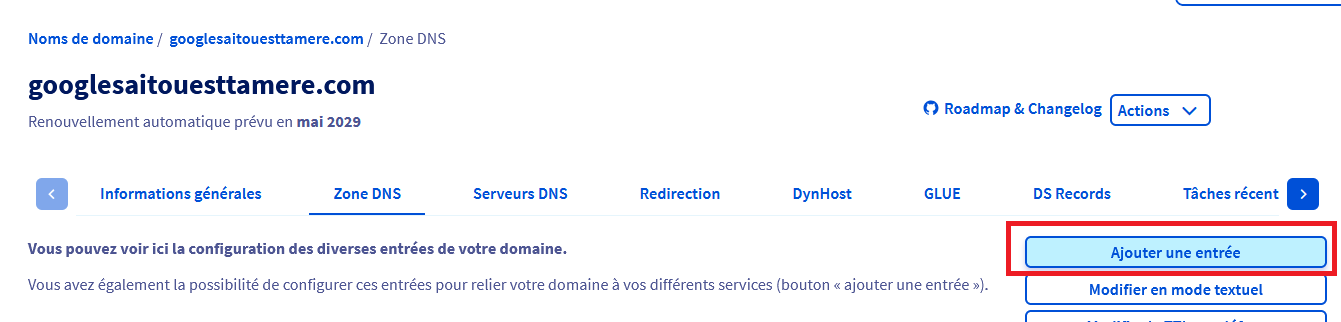
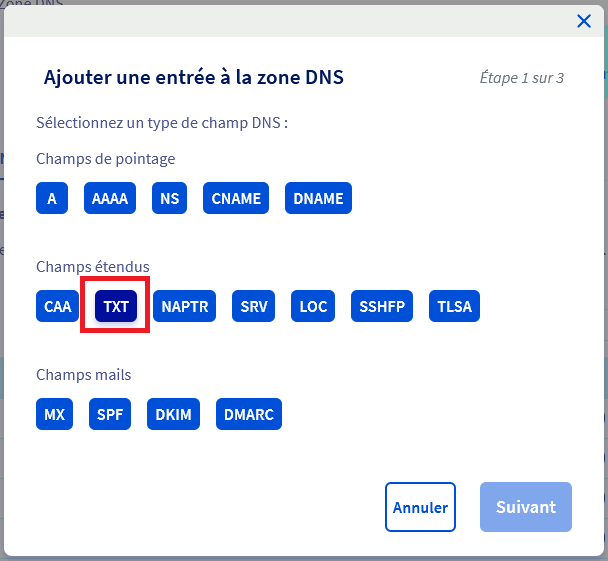
- Dans la partie Sous-domaine indiquer le code qui était avant
.example.comdans l'exemple de mailbox et dans la partie Valeur indiquer ce qui était aprèsTXTet valider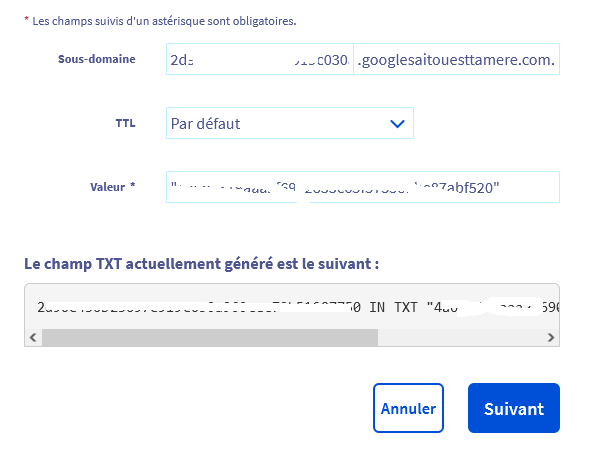
Créer les entrées MX
- Ajouter une entrée de type MX
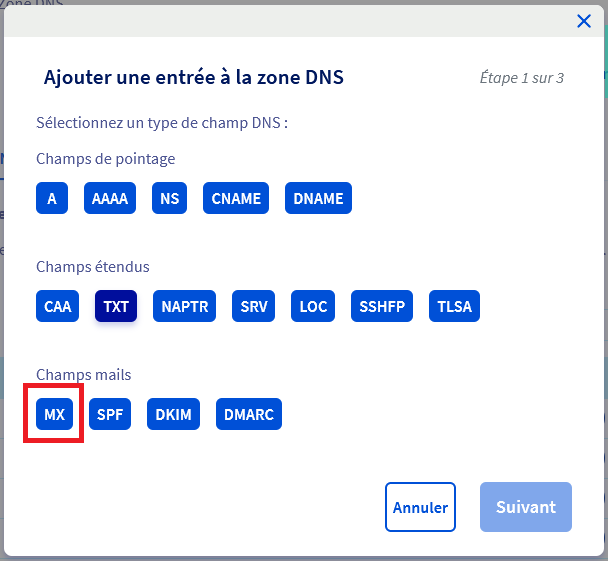
- Laisser vide la partie Sous-domaine, indiquer
10dans la partie Priorité etmxext1.mailbox.org.dans la partie Cible et valider
- Faire pareil avec
mxext2.mailbox.org. - Faire pareil avec
mxext3.mailbox.org.(cette fois avec une priorité 20)
3e étape côté OVH : config avancée
Les instructions sont disponibles dans l'aide de mailbox ici, mais je détaille quand même la manip ci-dessous :
Créer l'entrée TXT pour le protocole SPF (anti-usurpation)
- Ajouter une entrée de type TXT
- Laisser vide la partie Sous-domaine, et indiquer
v=spf1 include:mailbox.org ~alldans la partie Valeur
Créer les entrées CNAME pour le protocole DKIM (authentification avancée)
- Ajouter une entrée de type CNAME
- Indiquer
mbo0001._domainkeydans la partie Sous-domaine etMBO0001._domainkey.mailbox.org.dans la partie Cible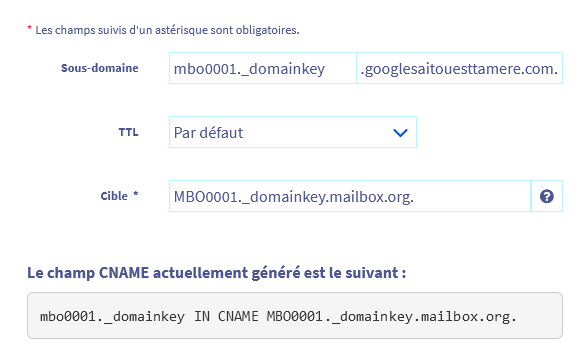
- Faire pareil avec
mbo0002._domainkeyetMBO0002._domainkey.mailbox.org. - Faire pareil avec
mbo0003._domainkeyetMBO0003._domainkey.mailbox.org. - Faire pareil avec
mbo0004._domainkeyetMBO0004._domainkey.mailbox.org.
Créer l'entrée TXT pour le protocole DMARC
- Ajouter une entrée de type TXT
- Indiquer
_dmarcdans la partie Sous-domaine, et indiquer"v=DMARC1;p=none;rua=mailto:postmaster@googlesaitouesttamere.com"dans la partie Valeur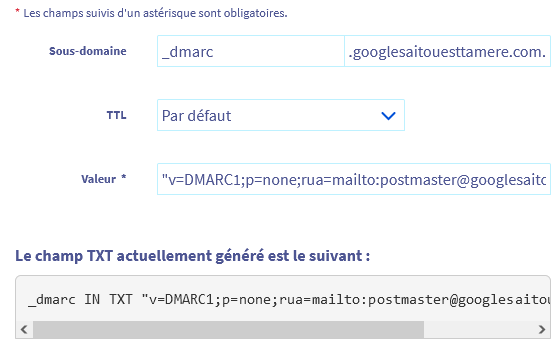
4e étape côté Mailbox : ajout de l'adresse catch-all
Les instructions sont disponibles dans l'aide de mailbox ici, mais je détaille quand même la manip ci-dessous :
- Se connecter à son compte Mailbox.org
- Aller dans :
- Settings > mailbox.org > E-mail Aliases
- En bas dans la partie Aliases own domain
- Dans la partie Add external address indiquer
@googlesaitouesttamere.com - Cliquer sur le bouton Add
Une fois que tout est en place
Attendre quelques heures (propagation DNS). On peut tester avec https://dmarcian.com/spf-survey/ ou https://www.mail-tester.com.
Filtrer les emails indésirables
Pour éviter de polluer sa boite mail avec les spams, quelques règles de filtrage qui permettent d'en éviter 95%.
- Se connecter à son compte Mailbox.org
- Aller dans Settings > Mail > Filter Rules
- Créer la règle suivante :
- Rule name :
report domain - Conditions
- Subject Contains
Report Domain: googlesaitouesttamere.com
- Subject Contains
- Actions
- File into folder
Spam
- File into folder
- Rule name :
- Créer la règle suivante :
- Rule name :
Move mails from MAILER-DAEMON@NULL.NULL into folder Spam - Conditions
- Email adress, Header From, Part All, Is exactly
MAILER-DAEMON@NULL.NULL
- Email adress, Header From, Part All, Is exactly
- Actions
- File into folder
Spam
- File into folder
- Rule name :
- Créer la règle suivante :
- Rule name :
Move mails from postmaster@ into folder Spam - Conditions
- Email adress, Header From, Part All, Starts with
postmaster@
- Email adress, Header From, Part All, Starts with
- Actions
- File into folder
Spam
- File into folder
- Rule name :
- Créer la règle suivante :
- Rule name :
Move mails with subject Undelivered Mail Returned to Sender into folder Spam - Conditions
- Email adress, Header From, Part All, Starts with
MAILER-DAEMON@ - Subject Contains
Undelivered Mail Returned to Sender
- Email adress, Header From, Part All, Starts with
- Actions
- File into folder
SpamTest final
Envoyer un mail à une adresse inventée :nimportequoi@googlesaitouesttamere.com. Il devrait arriver dans sa boîte principale Mailbox.org.
- File into folder
- Rule name :